1、嚼但匙噻首先我们打开ps软件,【新建】一个600*600像素的白色画布,然后在右下方点击【创建】按钮,如图所示。

2、画布新建好了之后,我们在左侧先点击【渐变工具】,然后给画布填充上蓝色渐变的效果,如图所示。

3、我们点击【文字工具】,输入(自己需要的)文字,调整好合适的大小,填充为白色,如图所示。

4、我们选中文字的图层,在图层的下方点击【FX】,然后选择【斜面和浮雕】样式,如图所示。
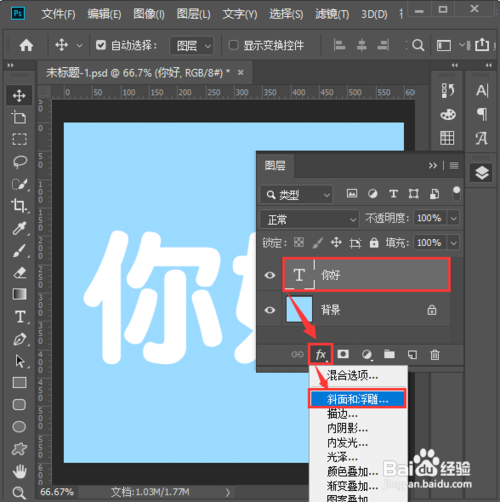
5、在斜面和浮雕里,我们把深度设置为88%,大小为18%,如图所示。

6、接着我们在投影里,设置距离为5像素,大小为8像素,点击【确定】,如图所示。

7、我们用【椭圆工具】在文字的上面画出很多个大小不同的形状,填充为黑色,如图所示。

8、我们把所有的形咽疖纲掇状全部选中,按下【CTRL+E】把它合并成一个图层,然后右键【栅格化图层】,如图所示。

9、我们选中形状的图层,右键【创建剪贴蒙版】把形状放入字体里,如图所示。

10、我们在上方点击【滤镜】然后选择【扭曲】——【波浪】,如图所示。

11、最后,我们选择椭机化的效果,然后点击【确定】就完成了。

